4 sposoby, aby naprawić Discord 2FA nie działa (09.15.25)
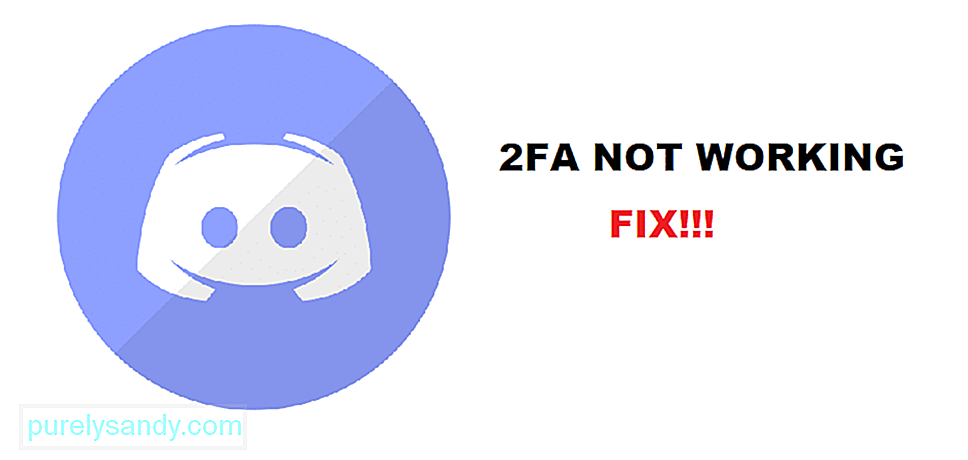 discord 2fa nie działa
discord 2fa nie działaAutoryzacja 2FA lub 2 Factor to ważna procedura, która pomaga zapewnić bezpieczeństwo Twojego konta przez cały czas. Niezależnie od tego, czy jest to konto do gry, czy jakikolwiek inny obraz, autoryzacja 2 Factor ochroni Cię przed próbą uzyskania dostępu do Twojego konta.
Za każdym razem, gdy ktoś chce się zalogować na Twoje konto , musi przejść przez drugi etap dodatkowego zabezpieczenia. Typowy 2FA to kod wysyłany na Twój telefon. Po wpisaniu tego kodu uzyskasz dostęp do konta. Tak więc, nawet jeśli ktoś ma Twoje hasło, nadal może nie mieć dostępu do Twojego konta.
Popularne lekcje Discord
Widzieliśmy wielu użytkowników skarżących się, że ich 2FA w ogóle nie działa. Według nich za każdym razem, gdy próbują umieścić kod, Discord mówi, że jest to nieprawidłowy kod. Użytkownicy napotykający ten problem są dość sfrustrowani, ponieważ nie mogą uzyskać dostępu do swojego konta, dopóki nie naprawią tego problemu.
Jaka jest przyczyna tego błędu?
Błąd może być tak prosty, jak niewpisanie prawidłowego kodu. Może to być również skomplikowany problem z łącznością. W obu przypadkach będziesz musiał zastosować pewne rozwiązywanie problemów, jeśli chcesz naprawić błąd.
Dlatego dzisiaj; przedstawimy kilka sposobów skutecznego rozwiązywania tego problemu. Tak więc, nie marnując więcej czasu, zacznijmy!
Aby funkcja 2FA działała prawidłowo, będziesz potrzebować aby kod został wysłany na Twój telefon. Jednocześnie musisz upewnić się, że ustawiłeś właściwą godzinę i datę w telefonie.
To, co musisz zrobić, to zsynchronizować czas w telefonie. Możliwe, że czas w telefonie jest o kilka sekund do przodu lub do tyłu. Zsynchronizowanie czasu w telefonie powinno pomóc Ci to naprawić. Jeśli nie masz pojęcia o synchronizowaniu czasu, zawsze możesz użyć aplikacji innych firm, takich jak ClockSync, które można łatwo pobrać ze sklepu telefonu.
Ten krok zadziała tylko wtedy, gdy nadal masz kod zapasowy. Te kody zapasowe ułatwiają dostęp do konta i wprowadzanie zmian w sytuacjach awaryjnych, takich jak ta. Kody zapasowe mają zwykle długość 8 cyfr.
Będziesz musiał zalogować się na swoje konto i przejść do ustawień Discorda. Na karcie Ustawienia użytkownika powinna pojawić się opcja „Usuń 2FA”. Kliknij opcję, aby usunąć autoryzację 2 Factor. Będziesz także musiał wstawić swój kod zapasowy, zanim będziesz mógł ostatecznie usunąć 2FA. Po usunięciu 2FA będziesz mógł korzystać z nowego urządzenia i skonfigurować 2FA.
Zanim spróbujesz wykonać ten krok, musimy Cię ostrzec, że zresetowanie telefonu najprawdopodobniej wyczyści Twój Google Authenticator, a także kody zapasowe.
Niektórzy użytkownicy naprawili błędy funkcji 2FA, po prostu resetując swoje telefony. To samo może dotyczyć ciebie. Upewnij się tylko, że wykonałeś kopie zapasowe, których potrzebujesz, zanim zresetujesz telefon.
Jeśli nic nie naprawi tego błędu , to ostatnią rzeczą byłoby skontaktowanie się z zespołem pomocy Discord. Upewnij się, że szczegółowo wyjaśniłeś problem, z którym się borykasz. Wspomnij również o rzeczach, których już próbowałeś.
Gdy zespół Discord skontaktuje się z Tobą, poinformuje Cię dokładnie, co jest nie tak i jak możesz to naprawić.
Dolna linia
Za pomocą tego artykułu wyróżniliśmy 4 różne sposoby naprawienia niedziałania Discord 2FA. Jeśli desperacko potrzebujesz poprawki, zdecydowanie zalecamy przestrzeganie wszystkich instrukcji wymienionych w tym artykule.
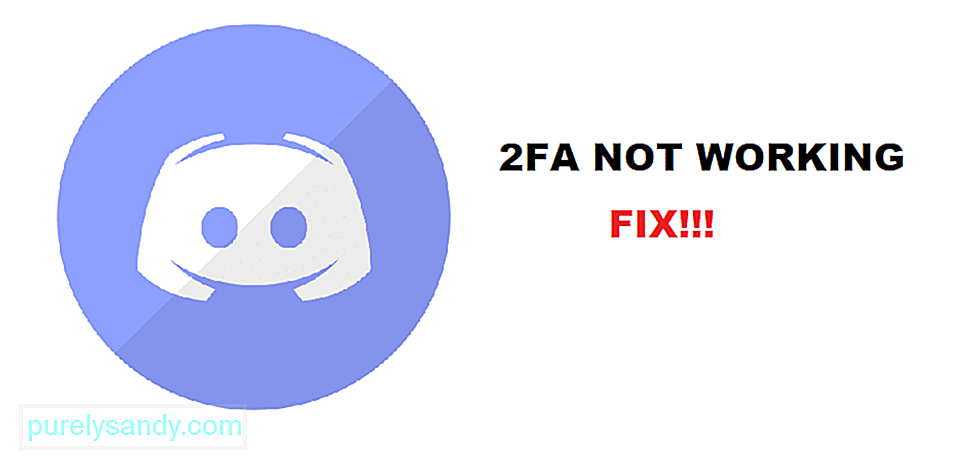
Wideo YouTube.: 4 sposoby, aby naprawić Discord 2FA nie działa
09, 2025

